안드로이드 에뮬레이터가 너무 느리고 못써먹겠다는 느낌이 들어서
가상PC에 Android 를 설치하면 어떨까 하고 생각을 했더니 역시나..
개발선배님들께서 이미 해 놓은게 있으셨다.
안드로이드 에뮬레이터를 VirtualBox로 대체하기 라는 글을 보면서 작업을 했으며
내가 작업한 것을 여기에 올리려 한다.
320x480 해상도(Display resolution)의 portrait 로 변환하고 싶어서 이것저것 알아보고 만져봤지만 결국 실패하여 그냥 원상복구를 했다.
VirtualBox 에서 해상도 변환하는 방법은 많이 나와있지만 Parallels 에서의 해상도 변환은 알 수 없었다.
=====================================================
PS. 2012.08.07 추가
개발 시 해상도가 맞아야 하는 부분이 있어서 결국 VirtualBox로 다시 설치하게 되었다.
Mac 에서의 VirtualBox 해상도 설정 부분을 포스팅 하였다.
링크
=====================================================
설치환경
OS: OSX mountain lion
Virtual PC: Parallels Desktop 7 for Mac
Android-x86 이라는 사이트에서 android-x86-4.2-20130228.iso 파일을 다운받아 설치했다.
설치과정
개발환경 셋팅
리눅스의 특징!!
Alt + F1~7 를 누르게되면 해당하는 tty 가 나오게 된다.
Alt + F7 은 X윈도우 -> 안드로이드 화면이 나오게 되며
Alt + F1~F6 은 일반 terminal 이 나오게 된다.
아래는 Alt + F1 을 눌렀을때의 화면
ipconfig 가 아닌 netcfg 라는 명령어를 이용한다니..
찾아보니 debian kernel 을 이용한다는 것을 알 수 있었다.
IP를 알았으니 ADB를 연결하고 Eclipse 를 연결했다.
===========================
2015.04.09 추가
Genymotion 이라는 안드로이드 에뮬레이터 라는걸 알게 되었는데 너무나도 속도가 빠르고 괜찮아서 더 이상 가상PC에 안드로이드를 설치해서 사용 할 필요가 없어졌다.
설치도 간편하고 속도또한 너무나도 빨라서 너무나도 마음에 든다.
Genymotion: https://www.genymotion.com/
Genymotion 설치 가이드: http://www.slideshare.net/arload/00-genymotion
Eclipse 연동: http://byneonkid.tistory.com/40
IntelliJ(Android Studio) 연동: http://webnautes.tistory.com/461

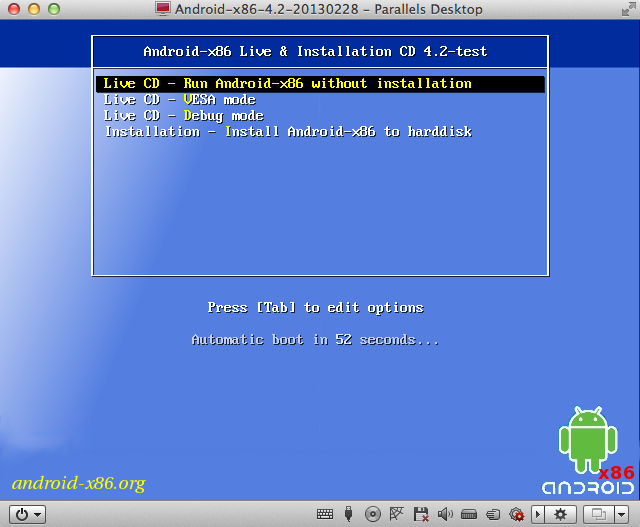






















댓글
댓글 쓰기